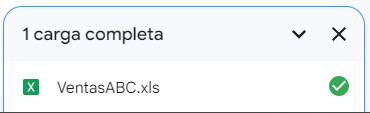Cómo Abrir Archivos Antiguos de Excel (XLS) en Excel y Google Sheets
Este tutorial muestra cómo abrir archivos de Excel con la antigua extensión (.xls) en Excel y Google Sheets.
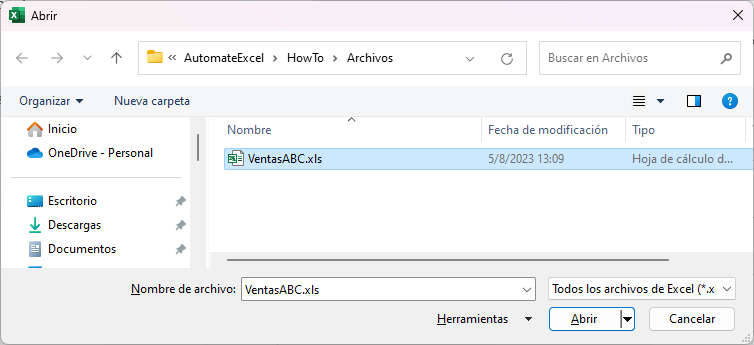
In this Article
Abrir un Archivo XLS Desde el Explorador de Windows
Por defecto, un archivo XLS es asociado con Excel por tu PC. Esto significa que cuando haces doble clic en un archivo en el Explorador de Windows, el archivo se abre automáticamente en la versión de Excel de tu ordenador.
Para abrir un archivo XLS desde el Explorador de Windows, localice el archivo que desea abrir y haga doble clic en él, o bien haga clic con el botón derecho del ratón en el archivo y haga clic en Abrir.
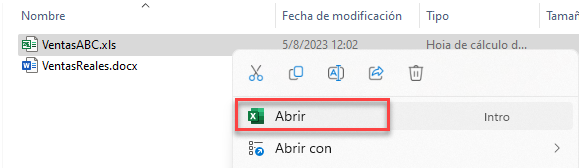
Si un nombre de archivo termina en .xls, pero no aparece ningún icono de Excel junto al archivo, no es un archivo de Excel y no se abrirá en Excel.
- Para solucionar el problema, haga clic con el botón derecho del ratón en el archivo y haga clic en Propiedades.
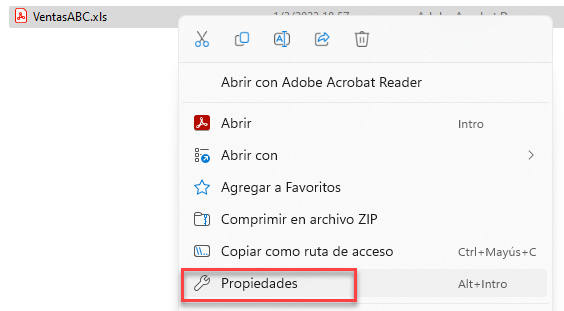
- Junto a Abre con, haz clic en Cambiar..
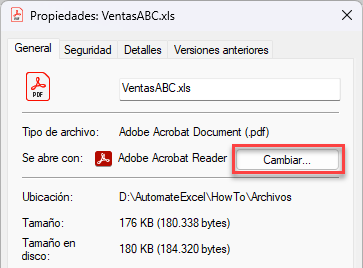
- Elige Excel en la lista de opciones disponibles y, a continuación, haz clic en Aceptar.
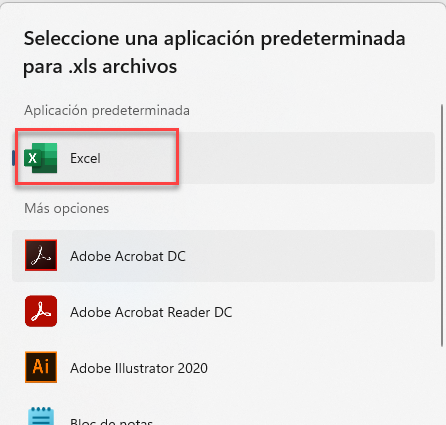
Ahora el archivo está asociado a Excel.

Nota: Si Excel no está en la lista de opciones disponibles, existe la opción Examinar en este PC para encontrar Excel. (Generalmente, esto no debería ser necesario)
Abrir un Archivo XLS en Vista Protegida
Si hace doble clic para abrir un archivo XLS o utiliza Archivo > Abrir en Excel, es posible que el archivo se abra en Vista Protegida, ya que puede existir un bloqueo de archivo para ese tipo de archivo.

En ese caso, Excel no permite editar ni guardar el archivo; un archivo en Vista Protegida y sólo se puede ver.
- Para ajustar la configuración del Bloqueo de Archivos, haga clic en el cuadro amarillo de advertencia donde dice Haga clic para obtener más detalles. Esto te lleva a la función Info en la vista backstage de Excel.

- Haga clic en Configuración de bloqueo de archivos.
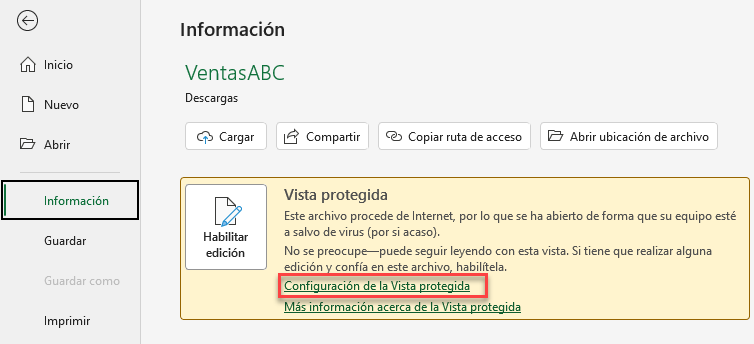
- Se abrirá el Centro de confianza de Excel. Aquí, puedes ajustar cuáles son los archivos bloqueados quitando las marcas de verificación de Guardar y Abrir. Haz clic en Aceptar para aplicar la configuración.
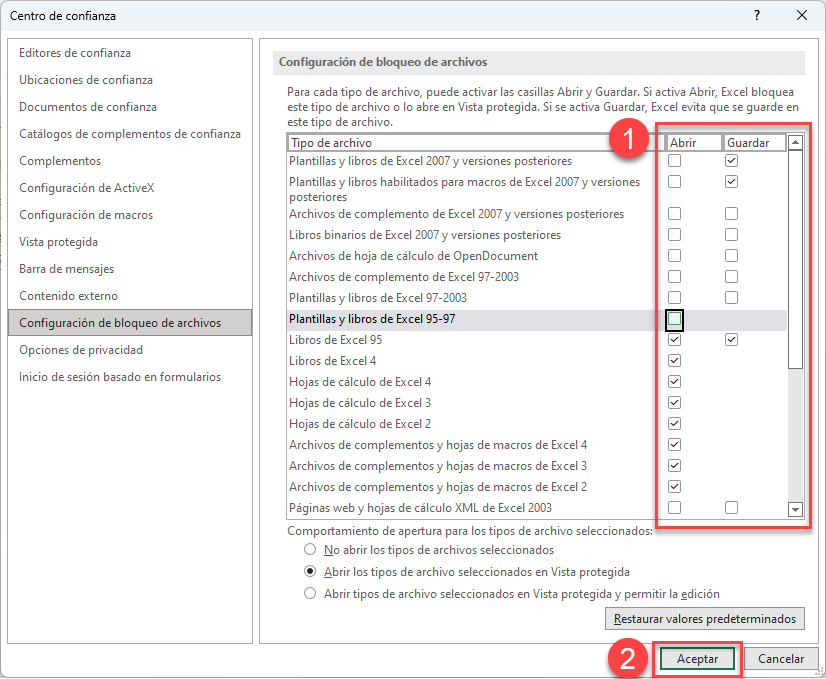
- Para aplicar la configuración, debe cerrar y volver a abrir el archivo. El archivo se abre en Modo de Compatibilidad y ahora se puede editar y guardar.
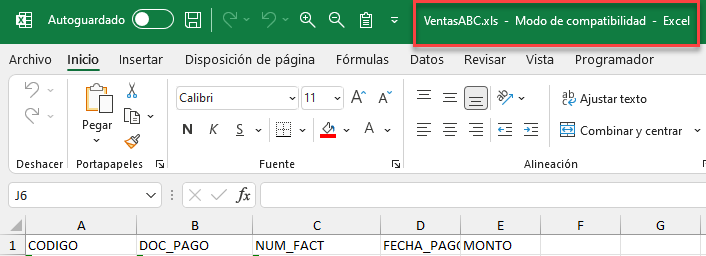
Ver también..
- Cómo Encontrar Celdas Vinculadas a Fuentes Externas en Excel
- VBA Abrir / Cerrar Libro
- Cómo Guardar en el Formato Antiguo de Excel (.xls) desde Excel
- Cómo Guardar un Libro de Trabajo con Macro Habilitada en Excel
Abrir Archivos Excel Antiguos en Google Sheets
Puedes abrir un archivo XLS desde una hoja de Google existente o desde Google Drive.
Cómo Abrir un Archivo XLS Desde Google Sheets
- Desde una hoja de Google existente, en el menú, ve a Archivo > Abrir.
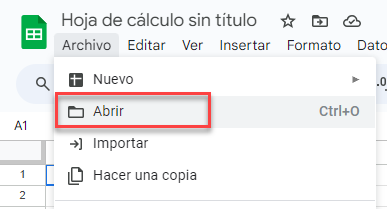
- Haz clic en Subir y, a continuación, en Selecciona un archivo de tu dispositivo.
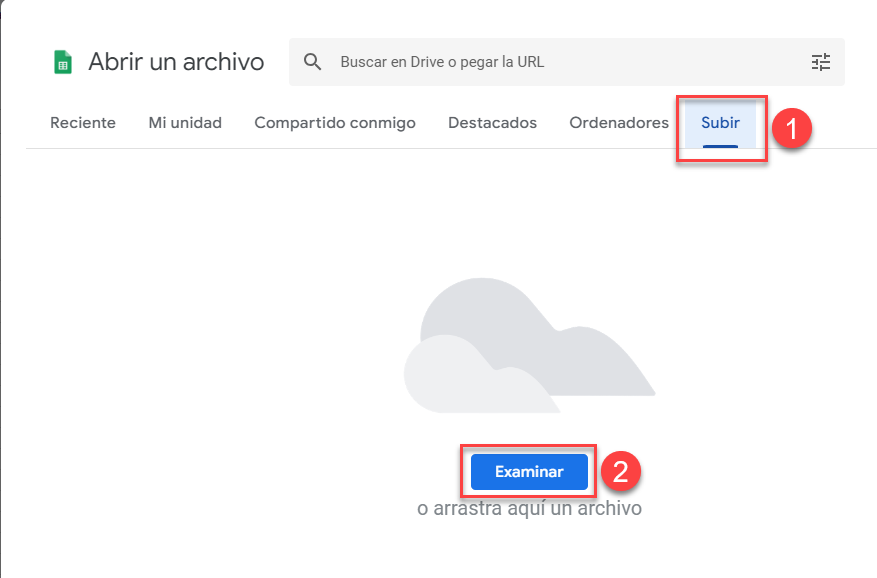
- A continuación, busca el archivo que quieras abrir y haz clic en Abrir.
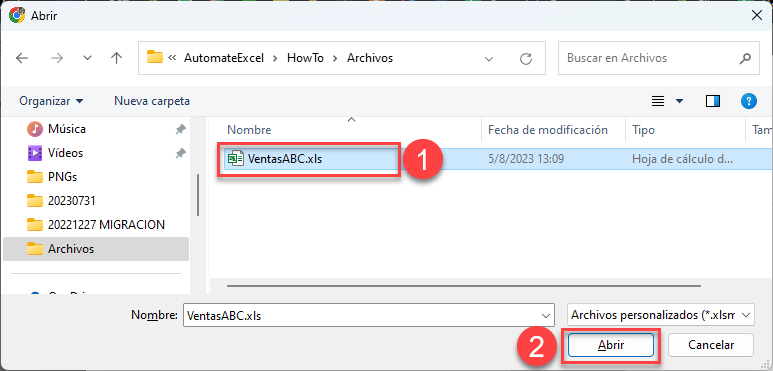
Google Sheets comenzará a subir el archivo y, a continuación, lo mostrará en la pantalla.
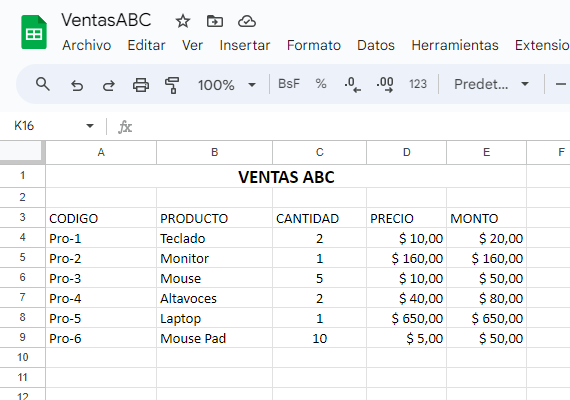
Abrir un Archivo XLS desde Google Drive
Para abrir un archivo desde Google Drive, es necesario subirlo a Google Drive.
- Accede a Google Drive y haz clic en Nuevo.
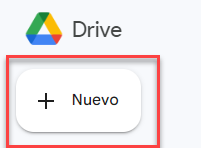
- Haz clic en Subir archivo.
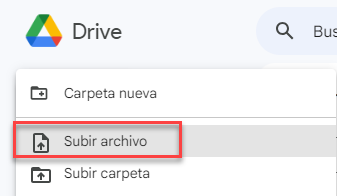
- Busca el archivo que quieres subir y haz clic en Abrir.
- Una vez subido el archivo, puedes hacer clic en el nombre del archivo para abrirlo en una hoja de Google.